Khắc phục: Tôi không thể tắt Tìm kiếm thịnh hành trên Google

Nếu bạn không thể tắt các tìm kiếm thịnh hành trên Google Chrome, hãy thử các phương pháp như xóa bộ nhớ cache, chặn cookie và cập nhật trình duyệt.
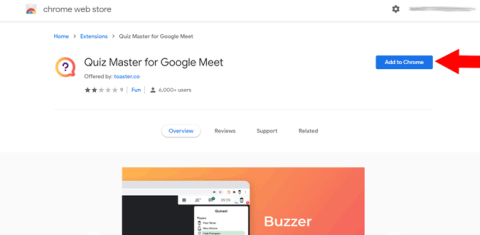
Trong thời điểm mọi người đang sử dụng Google Meet từ các Lớp học Trực tuyến, việc thực hiện các câu đố trên Meet là điều mà nhiều người đang tìm kiếm. Mặc dù không có tùy chọn gốc nào để làm điều đó, bạn vẫn có thể thực hiện các câu đố với các tiện ích mở rộng của bên thứ ba.
Nhưng hai điều cần nhớ là mọi người cần cài đặt tiện ích mở rộng để chơi đố vui và bạn không thể chơi từ ứng dụng dành cho thiết bị di động. Điều đó nói rằng, đây là cách bạn có thể thực hiện các câu đố trên Google Meet
Cũng nên đọc: Cách tham dự trên Google Meet
Bạn làm bài kiểm tra trên Google Lớp học như thế nào?
Đầu tiên, hãy cài đặt tiện ích mở rộng có tên Quiz Master (Quinzel) từ cửa hàng Chrome trực tuyến. Ngoài ra, hãy đảm bảo rằng tất cả sinh viên hoặc bạn bè của bạn đang tham dự cuộc họp cũng đã cài đặt tiện ích mở rộng.
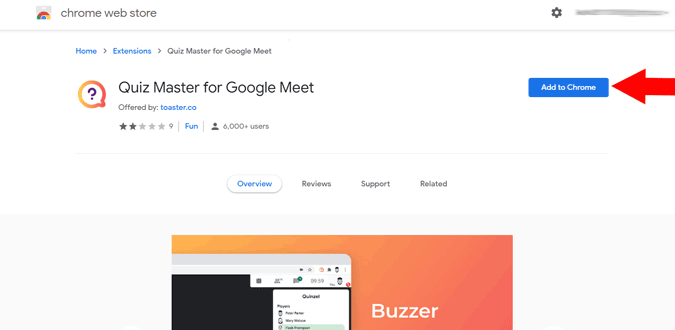
Bây giờ, hãy mở Google Meet và bắt đầu cuộc họp. Tại đây, bạn có thể tìm thấy một tùy chọn mới với biểu tượng xúc xắc ở góc trên cùng bên phải. Nhấn vào nó.
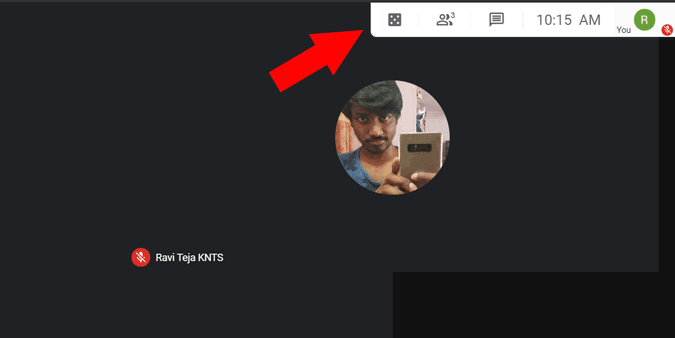
Nó sẽ mở ra một menu bên, nơi bạn có thể tìm thấy tất cả những người đã cài đặt tiện ích mở rộng và có thể chơi với bạn. Nếu bạn đang tổ chức bài kiểm tra, hãy bật nút chuyển “Trở thành bậc thầy về bài kiểm tra”. Mọi người đều có thể tìm thấy quizmaster vì nó hiển thị biểu tượng vương miện bên cạnh tên của họ.
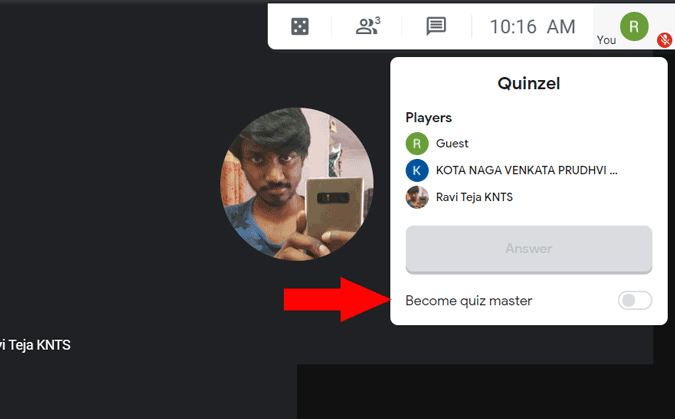
Sau khi hoàn tất, quizmaster có thể chọn tùy chọn “Câu hỏi” hoặc “Nhập câu hỏi”. Chọn tùy chọn "câu hỏi" sẽ cung cấp một câu hỏi đố ngẫu nhiên. Chọn Nhập câu hỏi sẽ cung cấp cho bạn tùy chọn để nhập câu hỏi.
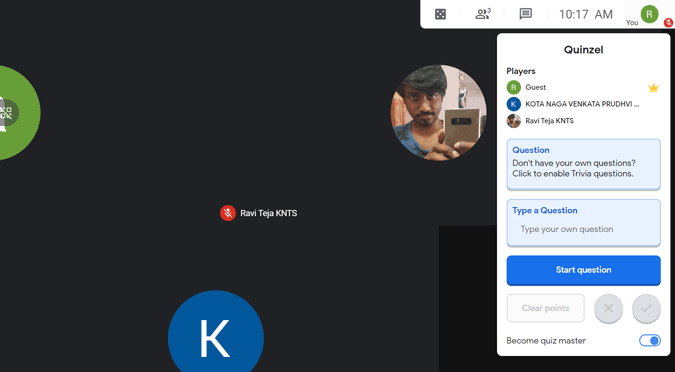
Sau khi hoàn tất, hãy nhấp vào nút “Bắt đầu câu hỏi”.
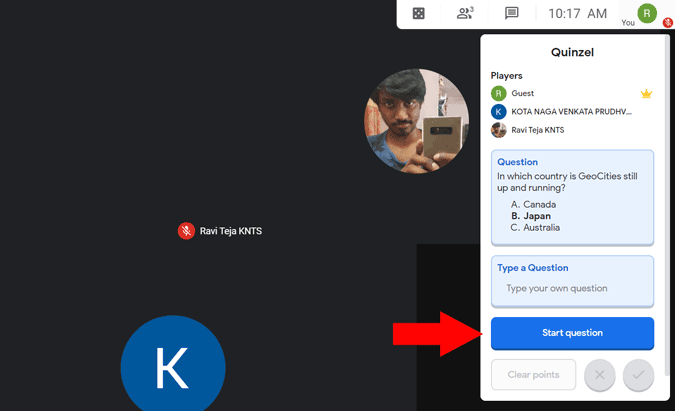
Mọi người trong cuộc họp có thể nhấp vào nút "Trả lời" nếu họ biết câu trả lời.
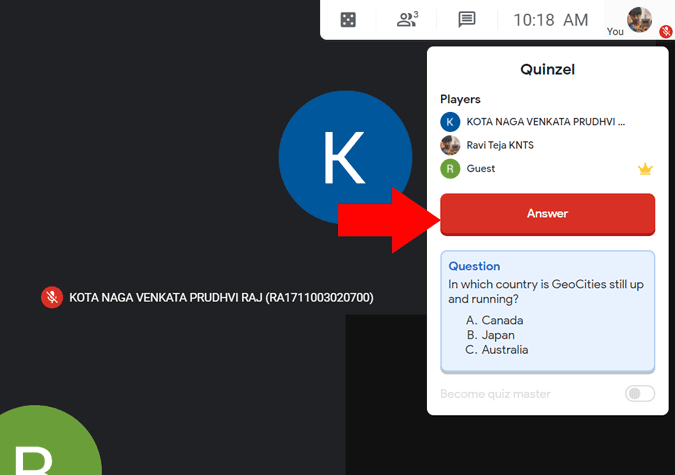
Phần mở rộng sẽ ghi lại lần nhấp nhanh nhất và đánh dấu tên của họ bằng nhãn màu xanh lá cây. Họ có thể trả lời câu hỏi trong cuộc gọi video giống như bình thường.
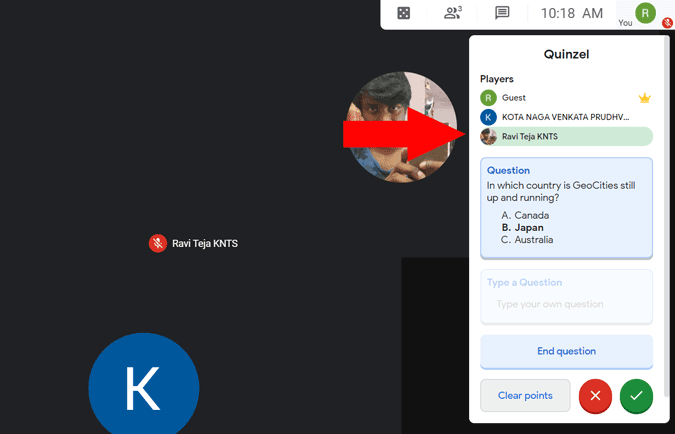
Nếu họ đã trả lời đúng, bạn có thể nhấp vào nút dấu kiểm quảng cáo trỏ đến trình phát hoặc nếu không, bạn có thể nhấp vào nút sai làm giảm điểm. Sau khi hoàn thành câu hỏi, chỉ cần nhấp vào nút “Kết thúc câu hỏi” để bắt đầu một câu hỏi mới.
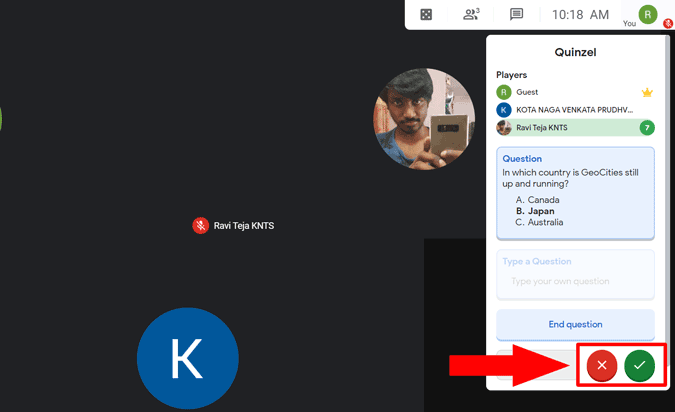
Bạn có thể trả lời bao nhiêu câu hỏi tùy thích. Vào cuối bài kiểm tra, bạn có thể kiểm tra điểm cho từng người chơi bên cạnh tên của họ.
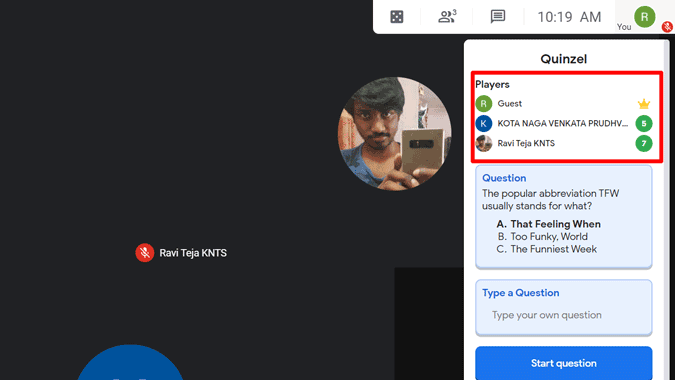
Kết thúc
Đây là một loại trò chơi đố vui nhanh hơn đầu tiên chứ không phải là một bài kiểm tra mà tất cả mọi người đều tham gia với câu trả lời của riêng mình. Nhưng dù sao nếu bạn đang tìm kiếm thứ gì đó tương tự, hãy xem trang web Class Marker .
Cũng đọc: Ứng dụng câu đố hay nhất và trò chơi đố vui cho Android cho mọi nhu cầu
Nếu bạn không thể tắt các tìm kiếm thịnh hành trên Google Chrome, hãy thử các phương pháp như xóa bộ nhớ cache, chặn cookie và cập nhật trình duyệt.
Dưới đây là cách bạn có thể tận dụng tối đa Microsoft Rewards trên Windows, Xbox, Mobile, mua sắm, v.v.
Nếu bạn không thể dán dữ liệu tổ chức của mình vào một ứng dụng nhất định, hãy lưu tệp có vấn đề và thử dán lại dữ liệu của bạn.
Hướng dẫn chi tiết cách xóa nền khỏi tệp PDF bằng các công cụ trực tuyến và ngoại tuyến. Tối ưu hóa tài liệu PDF của bạn với các phương pháp đơn giản và hiệu quả.
Hướng dẫn chi tiết về cách bật tab dọc trong Microsoft Edge, giúp bạn duyệt web nhanh hơn và hiệu quả hơn.
Bing không chỉ đơn thuần là lựa chọn thay thế Google, mà còn có nhiều tính năng độc đáo. Dưới đây là 8 mẹo hữu ích để tìm kiếm hiệu quả hơn trên Bing.
Khám phá cách đồng bộ hóa cài đặt Windows 10 của bạn trên tất cả các thiết bị với tài khoản Microsoft để tối ưu hóa trải nghiệm người dùng.
Đang sử dụng máy chủ của công ty từ nhiều địa điểm mà bạn quan tâm trong thời gian này. Tìm hiểu cách truy cập máy chủ của công ty từ các vị trí khác nhau một cách an toàn trong bài viết này.
Blog này sẽ giúp người dùng tải xuống, cài đặt và cập nhật driver Logitech G510 để đảm bảo có thể sử dụng đầy đủ các tính năng của Bàn phím Logitech này.
Bạn có vô tình nhấp vào nút tin cậy trong cửa sổ bật lên sau khi kết nối iPhone với máy tính không? Bạn có muốn không tin tưởng vào máy tính đó không? Sau đó, chỉ cần xem qua bài viết để tìm hiểu cách không tin cậy các máy tính mà trước đây bạn đã kết nối với iPhone của mình.







